Phonegap geliştirdiğiniz bir uygulamayı imzalayıp yayınlamaya hazır hale getirmeniz gerekmektedir. Peki bu işlemini nasıl yapacaksınız? Bu işlemi birlikte yaparak uygulamamızı hazır hale getirelim.
Eğer uygulamanız imzalı değil ise Google Play’de yayınlamazsınız. Şimdi başlayalım ve uygulamayı imzalayalım.
Öncelikle bilgisayarınızda Java’nın yüklü olması lazım. Yüklü olduğunu farz edip devam edelim.
Komut istemciyi açın. [Yönetici Olarak Çalıştırın!]

cd C:Program Files (x86)Javajre1.8.0_231bin
Yukarıdaki kodu yazarak Java konumuna gidin.

keytool -genkey -v -keystore [keystore_name].keystore -alias [alias_name] -keyalg RSA -keysize 2048 -validity 10000
Yukarıdaki kodu yazın. Burada düzenlemeniz gereken yer var! [keystore_name] ve [alias_name] kısımlarını kendinize göre düzenleyin.
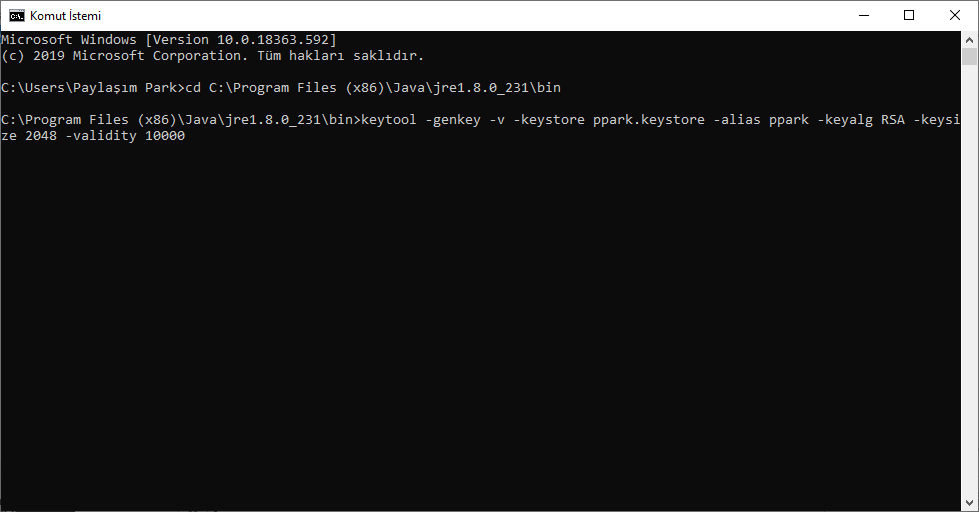
Sizden şifre isteyecektir buraya şifre yazın ve kesinlikle unutmayın… (Şifre yazarken gözükmeyecektir.) Şifreyi tekrarlamanız istenecektir. Aynı şifreyi tekrar yazın.
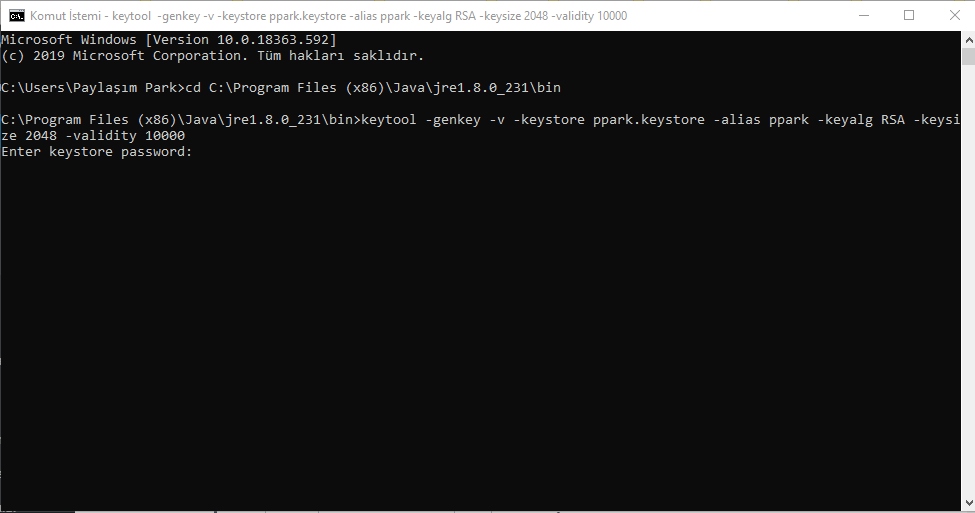
Daha sonra sizden bazı bilgiler istenecektir. İlk olarak adınız ve soyadınız.

Bu adımda ise sizden kuruluştaki birimini istiyor. Varsa girilmek zorunda değil.

Burada ise kuruluşunuz adını soruyor.

Sırasıyla diğer adımlarda;
Konumunuz, Bölgeniz ve Ülkenizin Kısaltması 2 karakterli.
Son olarak Yes yazın.
Daha sonra sizden 2. bir şifre isteyecektir. Bu ilk yazdığınız şifre ile aynı olmak zorunda değildir.
Tüm işlemler bittiğinde aşağıdaki gibi bir resim göreceksiniz. Bu işlemin başarılı olduğunu gösterir.

Sonra javabin klasörünün içinde verdiğimiz isimdeki anahtarımız bulalım.
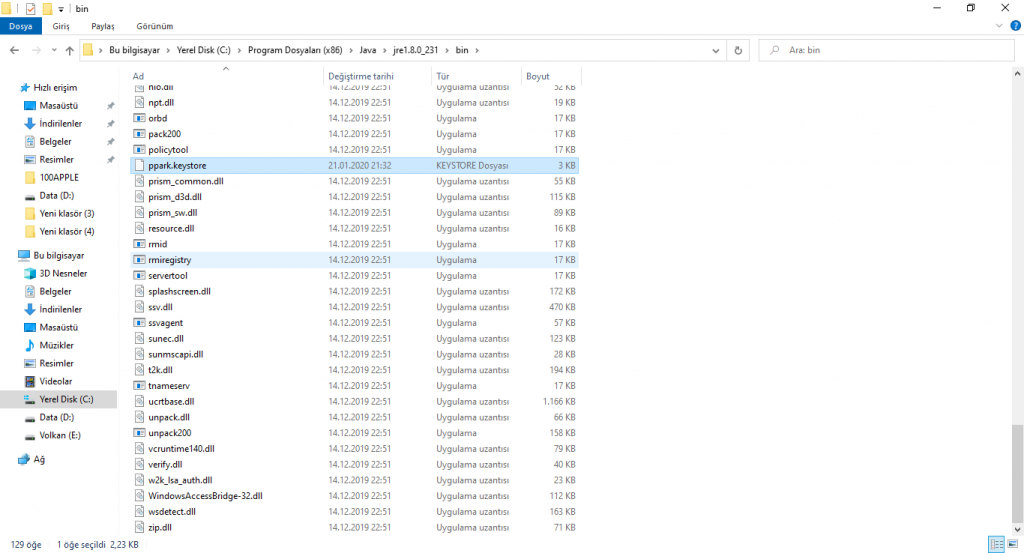
Şimdi ise Phonegap’de geliştirdiğimiz uygulamayı Phonegap sitesinde imzalamamız lazım. Böylece yayınlama hazır halde apk dosyasını elde edebiliriz.
https://build.phonegap.com/ adresine gidelim. Giriş Yapalım. Apps ekranı karşımıza gelecektir.
Sağ üstte bulunan profil simgesine tıklayın. “Edit Account” bölümüne girelim.

Açılan sayfada “Signin Keys” sekmesine gidelim. Aşağıda “Android” kısmın altındaki “Add a key” butonuna tıklayın.

Açılan küçük pencere size değiştirmeniz için bahsettiğim [alias_name] ismini girin. “Title” bu anahtara isim vermek için bir özelliği yok. Girdikten sonra Java Keytool ile oluşturduğumuz anahtarı seçelim ve yükleyelim.
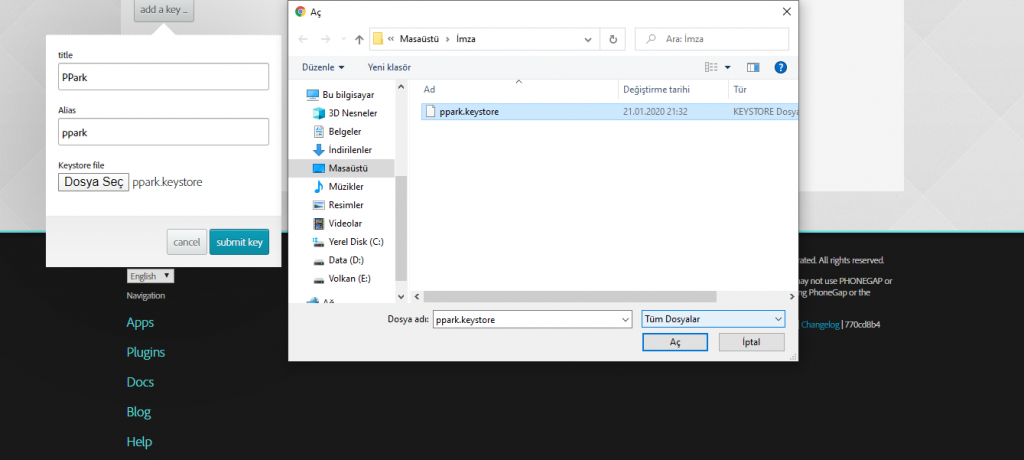
Daha sonra kilit butonuna tıklayın ve Keytool sırasında yazdığınız şifreli girin ve kilidi açın. Kilit 1 saatliğine açık kalacaktır, 1 saat sonra tekrar kilidi açmanız gerekir. Kilit açık olduğu zaman build alabilirsiniz.

Artık sertifikanızı seçip. Uygulamayı imzalayıp apk’sını alabilirsiniz.

Visual Studio Code vs Atom isimli makalemize göz atabilirsiniz.








[…] Phonegap’de Uygulama İmzalama Nasıl Yapılır? makalemize bakabilirsiniz. […]
[…] Phonegap’de Uygulama İmzalama Nasıl Yapılır? isimli makalemize bakabilirsiniz? […]